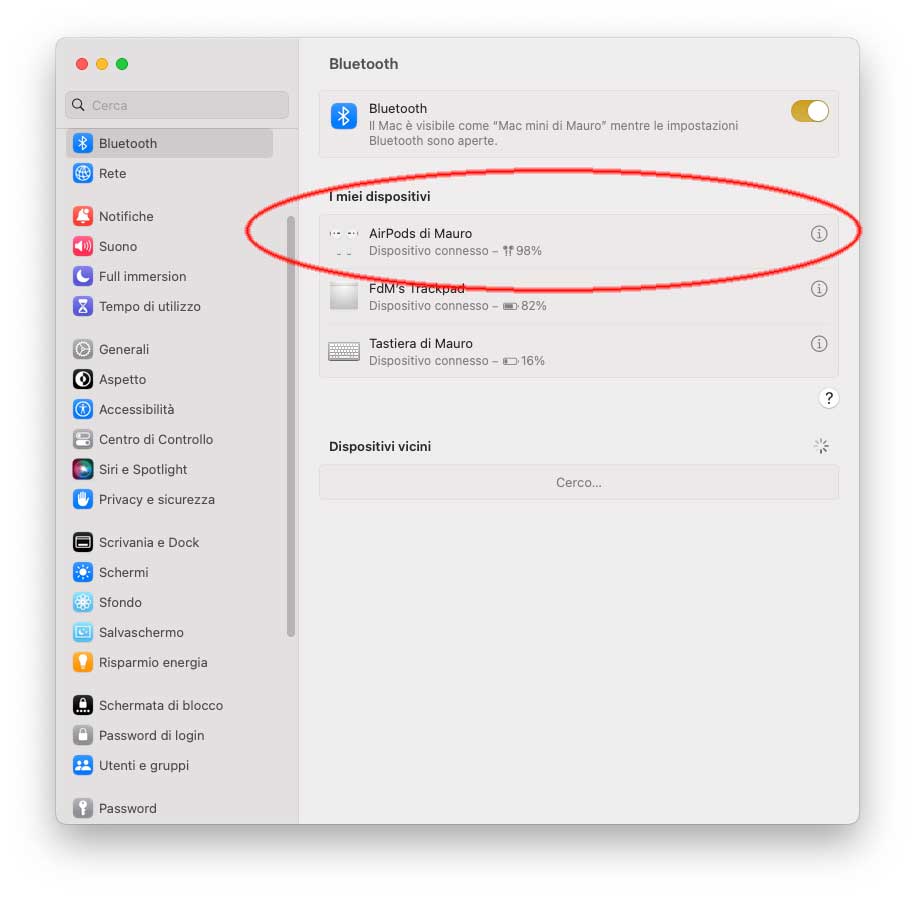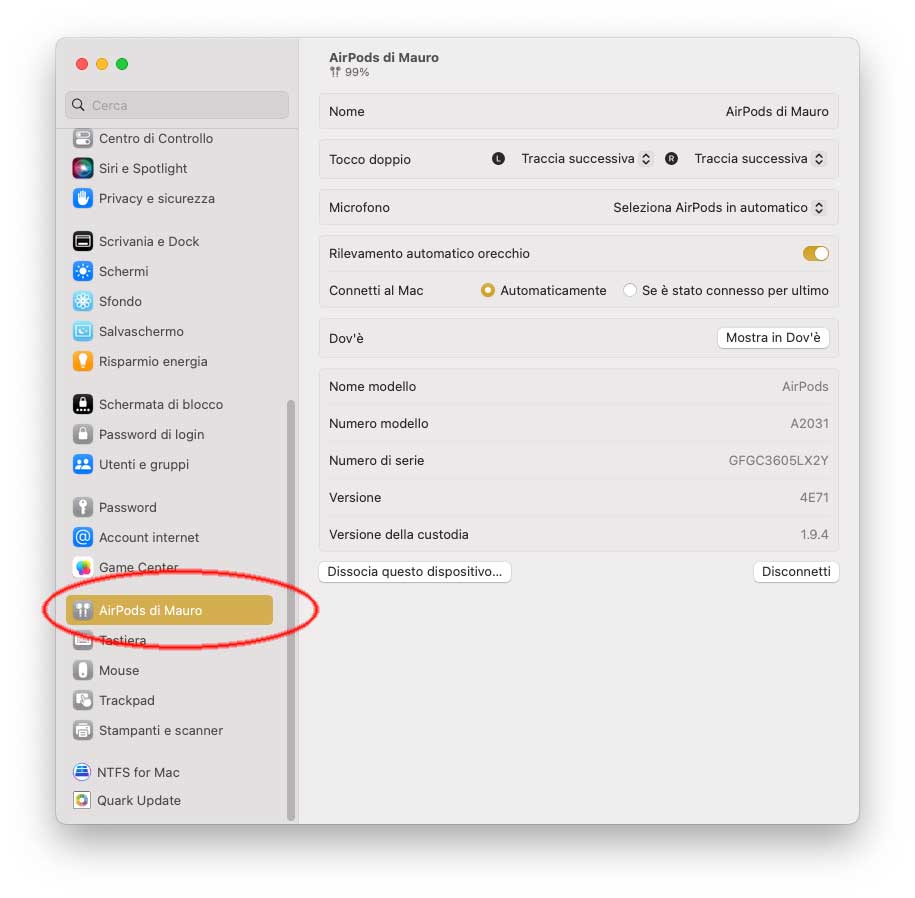Tra le capacità di macOS Ventura, c’è la possibilità di gestire le opzioni degli AirPods da un unico punto di riferimento: quando sono collegati, in Impostazioni di Sistema è possibile richiamare un finestra dedicate agli AirPods.
Come si abbinano gli AirPods al Mac?
Per configurare gli AirPods (2a generazione) con il Mac bisogna disporre di macOS Mojave 10.14.4 o versioni successive. Gli AirPods Pro (1a generazione) richiedono macOS Catalina 10.15.1 o versioni successive. Gli AirPods (3a generazione) richiedono macOS Monterey o versioni successive. Gli AirPods Pro (2a generazione) richiedono l’ultima versione di macOS.
Se non vedete AirPods nelle Impostazioni Bluetooth o nel menu del controllo del volume, bisogna:
- Aprire le Impostazioni di Sistema, fare clic su Bluetooth
- Controllare che il Bluetooth sia attivo.
- Inserire entrambi gli AirPods nella custodia di ricarica e aprire il coperchio
- Tenere premuto il tasto di configurazione sul retro della custodia fino a quando l’indicatore di stato diventa bianco lampeggiante.
- Selezionare gli AirPods nell’elenco Dispositivi, poi fare clic su Connetti.
Se l’audio proviene ancora dagli altoparlanti del Mac, basta fare clic sul menu Bluetooth o sul controllo del volume nella barra dei menu e verificare che gli AirPods siano selezionati come dispositivo di uscita audio.
È possibile passare automaticamente da un dispositivo all’altro. Ad esempio, ascoltare musica sul Mac e contemporaneamente rispondere a una chiamata sull’iPhone. Gli AirPods passano automaticamente dalla riproduzione della musica sul Mac all’audio della chiamata sull’iPhone.
Come richiamare le Impostazioni AirPods da macOS Ventura
Se le AirPods sono già abbinate al Mac, possiamo modificare varie impostazioni da macOS Ventura
- Aprite Impostazioni di Sistema
- Selezionate le AirPods nella colonna a sinistra
- Nella colonna a destra della videata è possibile verificare e modificare varie impostazioni secondo il modello di AirPods in uso, dissociare il dispositivo, scegliere se mostrarlo o meno nell’app “Dov’è”, ecc.
Su macitynet.it trovate centinaia di Tutorial riguardanti Mac, iPad e iPhone, web e social. Partite da questa pagina per scoprirle tutti anche divisi per piattaforma.